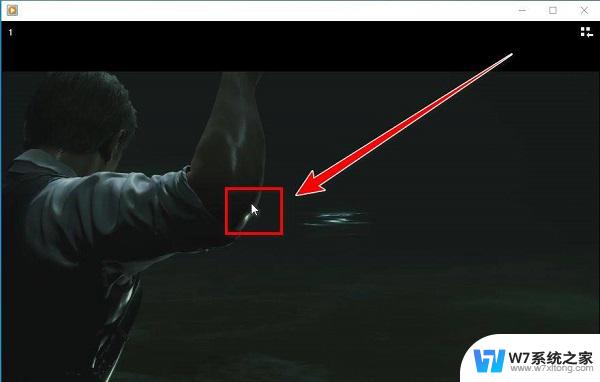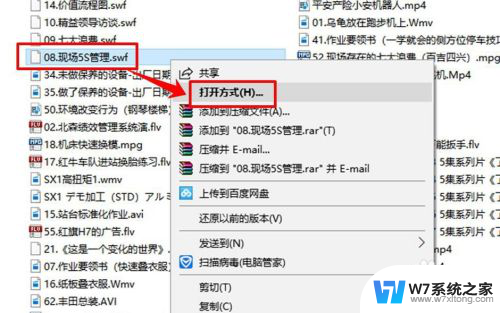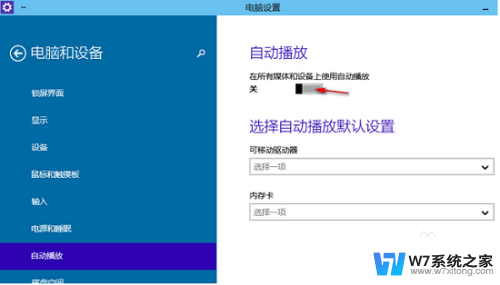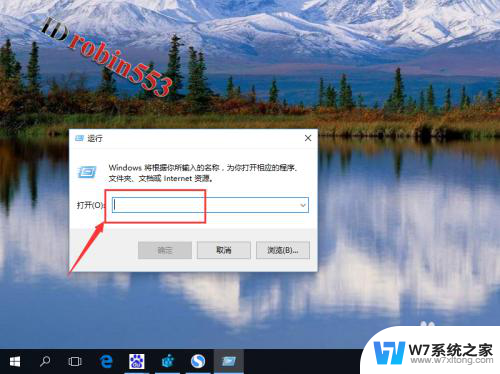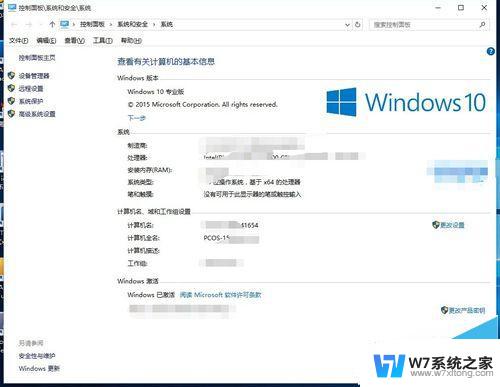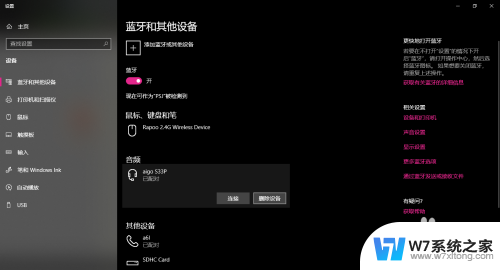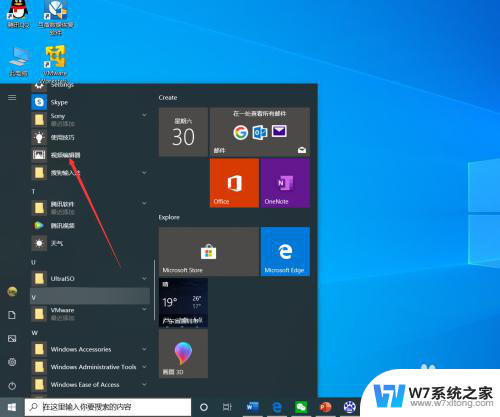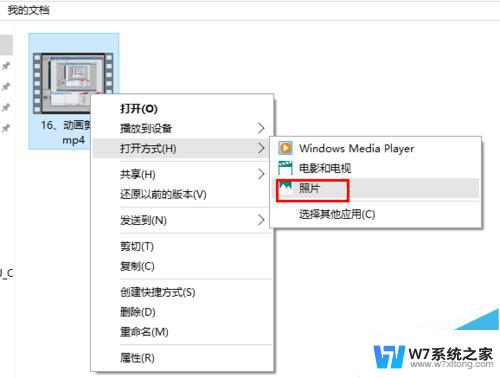win10的电影和电视怎么倍速播放 win10自带播放器怎么变速播放视频
更新时间:2024-05-09 08:47:49作者:xiaoliu
在使用Win10自带播放器观看电影和电视节目时,有时候我们可能希望加快或者减慢视频的播放速度,以便更快地浏览内容或者更好地理解对话,幸运的是Win10的电影和电视应用程序提供了倍速播放的功能,让我们可以轻松地调整视频的播放速度。接下来让我们一起探讨一下Win10自带播放器如何进行变速播放视频的操作方法。
方法如下:
1.打开自带播放器,在视频画面中点击鼠标右键。
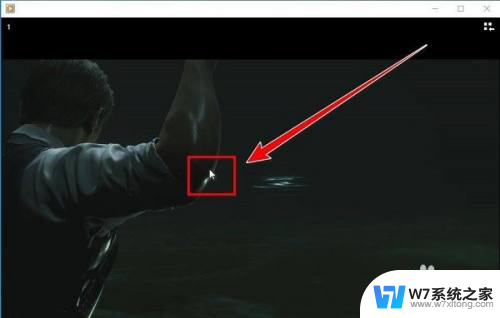
2.在弹出的右键菜单里,鼠标移到“增强功能”上。
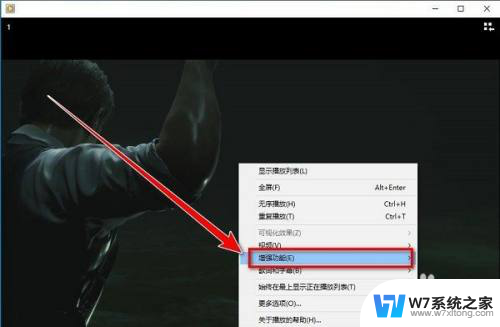
3.在“增强功能”的下一级菜单里,点击“播放速度设置”。
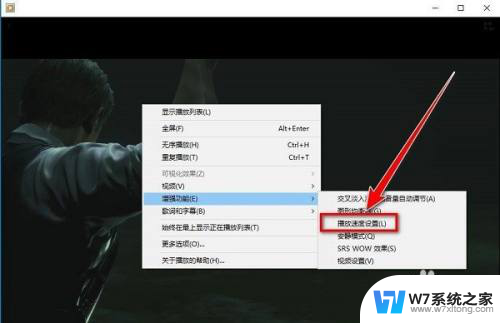
4.最后向右拖动滑块,就可以倍速播放视频。
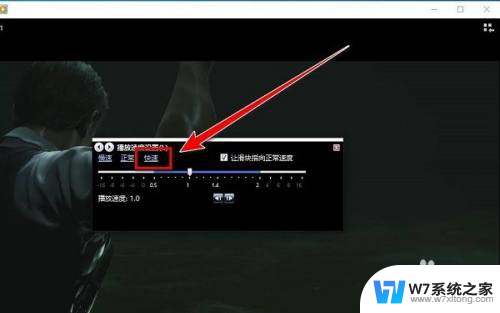
以上就是win10的电影和电视怎么倍速播放的全部内容,如果你遇到这个问题,可以尝试根据以上方法解决,希望对大家有所帮助。